
- •Введение
- •Файловая структура операционных систем
- •Мера и объем информации
- •Формы представления информации
- •Текстовый процессор microsoft word 2010
- •Отформатируйте эту строку полужирным шрифтом.
- •Отформатируйте эту строку курсивом с подчеркиванием полужирным шрифтом.
- •Отформатируйте эту строку полужирным шрифтом красного цвета.
- •1. Использование колонок в текстовом редакторе ms Word.
- •2. Таблицы и границы в документах ms Word.
- •1. Использование колонок в текстовом редакторе ms Word…………….1
- •2. Таблицы и границы в документах ms Word……………………………..3
- •Фамилия Имя Отчество
- •И просмотреть результаты. Затем нажать кнопку Найти и объединить
- •Самостоятельные контрольные и домашние работы
- •Центр информационных технологий предлагает обучение на курсах
- •Файл Norka.Docx
- •Файл banc.Docx
- •Файл Detektiv.Docx
- •Файл Pesenka1.Docx
- •Файл Pesenka2.Docx
- •Глупые стихи
- •Файл text1.Docx
- •Файл фразы1.Docx
- •Файл фразы2.Docx
- •Файл borsch.Docx
- •Табличный процессор microsoft excel 2010
- •Microsoft outlook – планирование и переписка
- •Средства электронных презентаций
- •Работа с базами данных. Пакет microsoft access
- •Основы алгоритмизации и программирования
- •Введение в html практическая работа № 47 Структура документа
- •Практическая работа № 48 Списки
- •Практическая работа № 49
- •Практическая работа № 50 Графика
- •Литература
- •Информатика: практикум на компьютере
- •620002, Екатеринбург, ул. Мира, 19
Средства электронных презентаций
ПРАКТИЧЕСКАЯ РАБОТА № 36
Создание простой презентации.
Цель работы: Научиться создавать простые презентации, изучить интерфейс программы.
Создайте личную презентацию (не менее пяти слайдов), в которой представьте сведения о себе:
Имя, Фамилия.
Возраст
Сфера интересов
Хобби
И т.д.
Выберите режимы переходов слайдов на экране, задав:
Звуковые эффекты;
Эффекты анимации различных объектов слайдов;
Единый фон всех слайдов презентации.
Сохранить презентацию в формате .pps (как демонстрация Power Point) в своей личной папке.
ПРАКТИЧЕСКАЯ РАБОТА № 37
Создание презентации ‑ доклада.
Цель работы: Научиться создавать презентации на основе шаблонов, разрабатывать элементы управления докладом и навигацию.
Создайте на базе одного из шаблонов Power Point презентацию своего факультета (не менее десяти слайдов).
Первая страница должна содержать тему доклада.
Вторая – гипертекстовое меню (ссылки) на основные разделы доклада.
Представить в презентации:
Историю факультета;
Преимущества учебы именно на этом факультете;
Специальности;
Кафедры;
Возможности будущего трудоустройства;
Студенческую жизнь.
И т.д.
Выберите режимы переходов слайдов на экране, задав:
Звуковые эффекты;
Эффекты анимации различных объектов слайдов;
Время перехода слайдов в автоматическом режиме.
Установите настройку действия для некоторых объектов нескольких слайдов, чтобы по щелчку по этим объектам запускались выбранные программы или открывались созданные Вами файлы. На каждом слайде разместите кнопки, позволяющие осуществлять переход на предыдущий, следующий, первый или последний слайд презентации. Презентацию сохранить в формате .pps (как демонстрация Power Point) в личной папке.
Работа с базами данных. Пакет microsoft access
ПРАКТИЧЕСКАЯ РАБОТА № 39
Создание простой базы данных
Цель работы: Научиться создавать небольшие базы данных.
Создадим сейчас небольшую базу данных. Откройте пакет Microsoft Access 2010. В раскрывшемся окне выберите Новая база, в правом нижнем углу напишите имя файла (например, Книги) и выберите место хранения этого файла. Нажмите кнопку Создать.
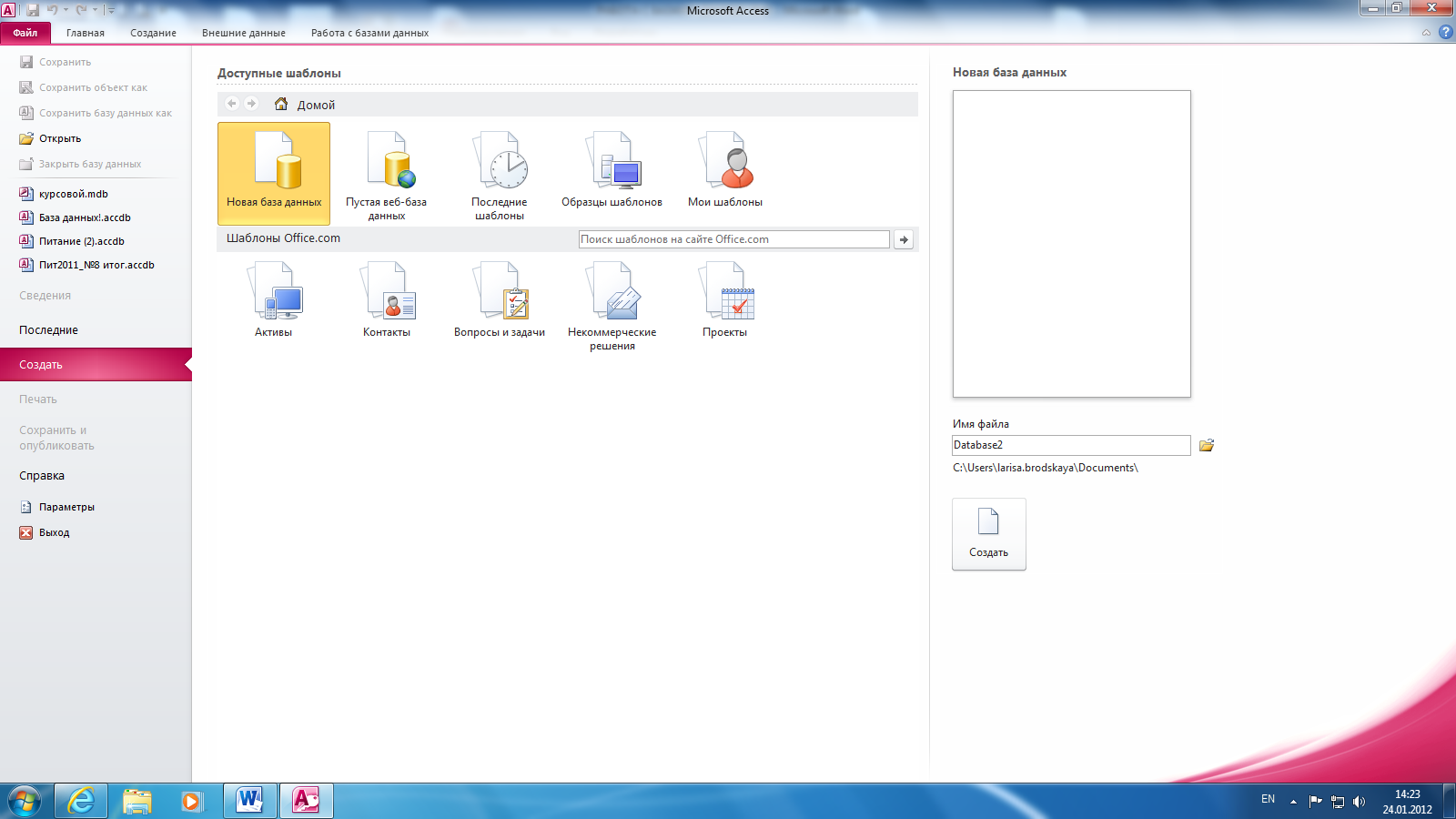
Прежде
всего, создадим необходимые таблицы.
Таблицы можно создавать в режиме
заполнения и в режиме конструктора.
Лучше создавать в режиме конструктора.
Нажмите кнопку
![]() ,
перейдите в режим конструктора.
,
перейдите в режим конструктора.

При этом откроется диалоговое окно, в котором надо сохранить таблицу. Дайте ей имя Книги. Залайте имя полей и тип в соответствии с рисунком. Поле код сделайте ключевым, тип – числовой.
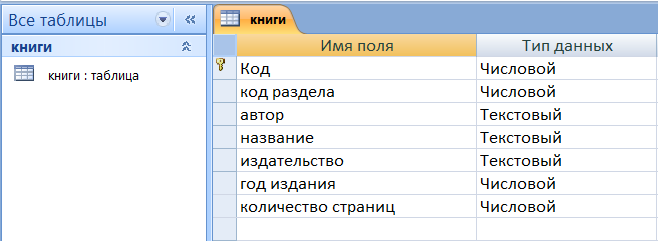
В меню выберите Создание, Конструктор таблиц.
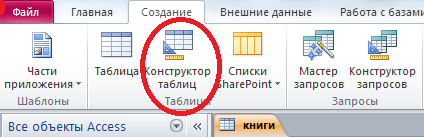
Создайте таблицу Разделы. В ней два поля
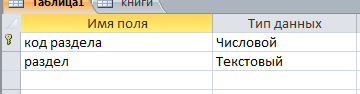
Создадим теперь формы, с помощью которых будет удобно заполнять таблицы. В левой части окна выделите таблицу Книги, в меню выберите Создание, Форма
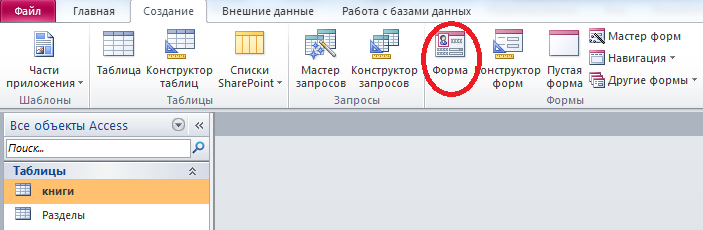
Создастся форма
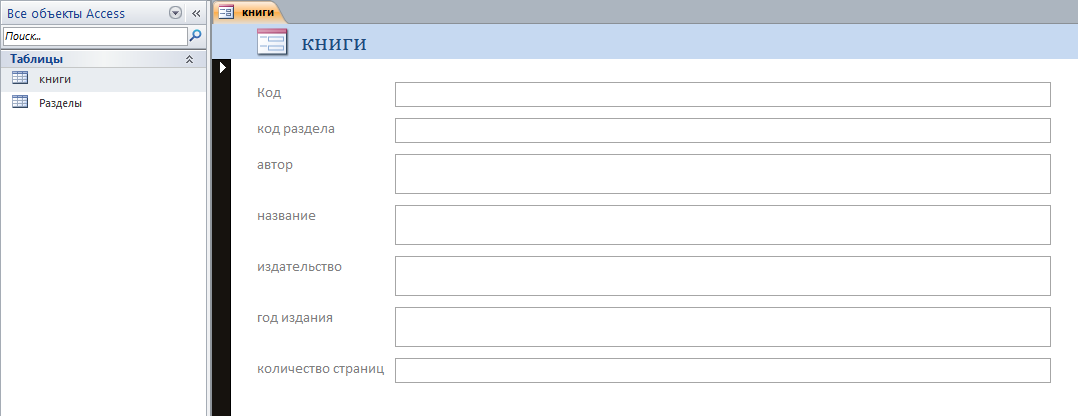
Самостоятельно создайте форму для таблицы Разделы.
Заполните формы в соответствии со следующими таблицами
-
Код
Раздел
1
История
2
Компьютеры
3
Экономика
4
Художественная литература
5
Другое
Код книги |
Автор |
Название книги |
Издательство |
Год издания |
Кол-во страниц |
1 |
С.М.Соловьев |
Сочинения |
М.: Мысль |
1990 |
718 |
1 |
|
История древнего мира |
М.: Главная редакция восточной литературы |
1983 |
384 |
2 |
Ю.Бекаревич, Н.Пушкина |
Самоучитель Access 2010 |
СпБ.: «БХВ – Петербург» |
2011 |
432 |
2 |
Ч.Браун, Р.Петруша |
Access VBA. Программирование в примерах |
М.: Кудиц-Образ |
2006 |
432 |
3 |
Чепурин |
Курс экономической теории |
М.: Наука |
2000 |
420 |
Заполните таблицу самостоятельно, в каждом разделе должно быть книг по пять.
Закройте обе таблицы. В меню выберите Работа с базами данных, Схема данных.

Раскроется окно Добавление таблицы, выберите в нем обе таблицы, нажмите кнопку Закрыть. Из таблицы Раздел мышкой тащите от поля Код раздела к полю Код раздела таблицы Книги. Раскроется окно
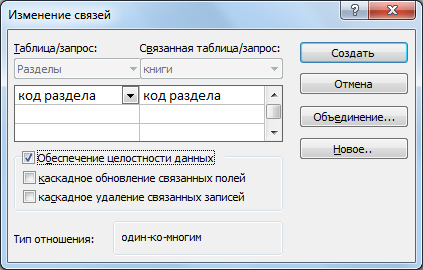
В нем надо включить Обеспечение целостности данных и нажать кнопку Создать. Должно получиться следующее
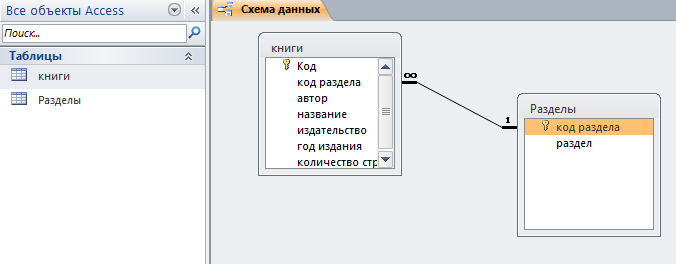
Создадим несколько запросов. В первом запросе просто выведем все книги. В меню Создание выберите Конструктор запросов.

В открывшемся окне выберите Книги, щелкните дважды. Закройте окно Добавление таблицы. Щелкните дважды по полям Автор, Название, Издательство, Год издания. Должно получиться следующее
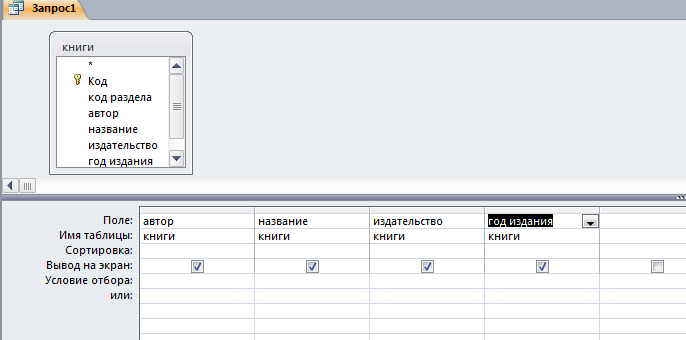
Нажмите кнопку Выполнить на панели инструментов, посмотрите результат.

Закройте этот запрос, предварительно его сохранив. Изменим этот запрос так, чтобы в нем отбирались только книги, выпущенные после 2000 года. Для этого откроем этот запрос в режиме конструктора и напишем условие отбора
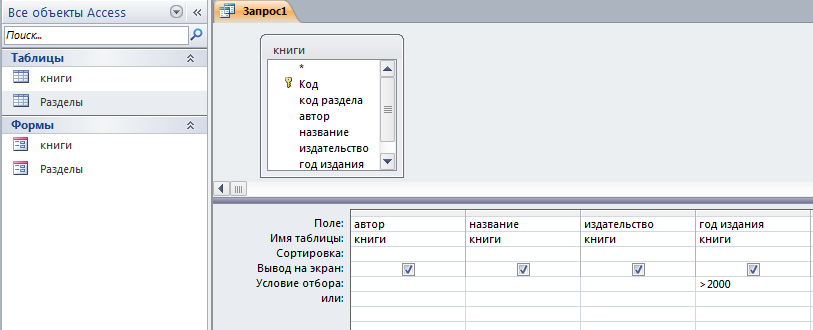
Запустите этот запрос, нажав кнопку Выполнение.
Сейчас создадим отчет. В строке меню выберите Создание, слева выберите нужную таблицу, в меню выберите Отчет, нажмите.
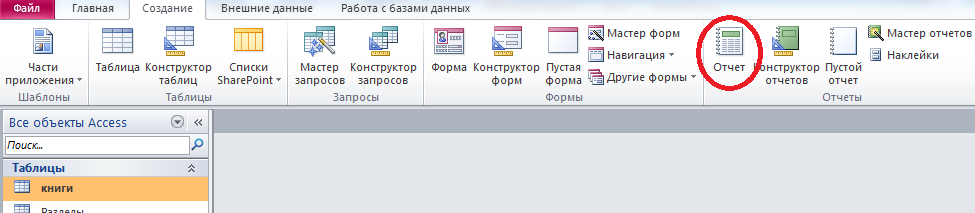
Более сложные отчеты можно создавать с помощью Мастера отчетов.
ЗАДАНИЯ ДЛЯ САМОСТОЯТЕЛЬНОЙ РАБОТЫ КОНТРОЛЬНЫХ И КОНТРОЛЬНО-РАСЧЕТНЫХ РАБОТ
Вариант 1
Разработайте базу данных «Электронная библиотека», состоящую из трех таблиц со следующей структурой:
Книги – шифр книги (ключевое поле), автор, название, год издания, количество экземпляров.
Читатели – читательский билет (ключевое поле), фамилия, имя, отчество, адрес.
Выданные книги – шифр книги, читательский билет, дата выдачи, дата возвращения, дата фактического возвращения.
Установите связи между таблицами.
С помощью запроса отберите все книги, выпущенные с 1990 по 2007 годы. Создайте запрос с параметром для отбора книг определенного автора. Создайте формы для ввода данных, отчеты и главную кнопочную форму.
Вариант 2 Разработайте базу данных «Продуктовый магазин», которая состоит из четырех таблиц со следующей структурой:
Товары – код товара (ключевое поле), наименование товара, количество товара.
Поступление товаров – код товара, дата поступления, цена приобретения товара за единицу, код поставщика.
Продажа товаров – код товара, месяц продажи, проданное количество за месяц, цена продажи товара.
Поставщики – код поставщика (ключевое поле), название поставщика, адрес поставщика, телефон поставщика.
Установите связи между таблицами. С помощью запроса отберите товары, цены которых от 100 до 450 руб.
Создайте запрос с параметром для отбора товаров, проданных в определенном месяце.
Создайте формы для ввода данных, отчеты и главную кнопочную форму.
ПРАКТИЧЕСКАЯ РАБОТА № 40
Создание базы данных «Сессия»
Цель работы: Создать базу, научиться работать с запросами и формами.
Разработайте базу данных «Сессия», состоящую из четырех таблиц со следующей структурой:
Студенты – шифр студента (ключевое поле), фамилия, имя, отчество, курс, группа.
Экзамены – шифр студента, дата, шифр дисциплины, оценка.
Зачеты – шифр студента, дата, шифр дисциплины, зачет.
Дисциплины – шифр дисциплины (ключевое поле), название дисциплины, количество часов.
Установите связи между таблицами. С помощью запроса отберите студентов, сдавших экзамен на 4 или 5.
Создайте запрос с параметром для отбора студентов, получивших или не получивших зачет. Создайте формы для ввода данных, отчеты и главную кнопочную форму.
ПРАКТИЧЕСКАЯ РАБОТА № 41
Создание базы данных «Оптовый склад»
Цель работы: Создать базу, научиться работать с запросами и формами.
Разработайте базу данных «Оптовый склад», состоящую из четырех таблиц со следующей структурой:
Склад – код товара, количество, дата поступления.
Товары – код товара (ключевое поле), название товара, срок хранения.
Заявки – код заявки (ключевое поле), название организации, код товара, требуемое количество.
Отпуск товаров – код заявки (ключевое поле), код товара, отпущенное количество, дата отпуска товара.
Установите связи между таблицами.
С помощью запроса отберите товары, количество которых от 50 до 200 штук.
Создайте запрос с параметром для отбора товаров, поступивших на склад какого-либо числа.
Создайте формы для ввода данных, отчеты и главную кнопочную форму.
ЗАДАНИЯ ДЛЯ САМОСТОЯТЕЛЬНОЙ РАБОТЫ КОНТРОЛЬНЫХ И КОНТРОЛЬНО-РАСЧЕТНЫХ РАБОТ
Вариант 1
Разработайте базу данных «Абитуриенты», состоящую из четырех таблиц со следующей структурой:
Анкета – номер абитуриента (ключевое поле), фамилия, имя, отчество, дата рождения, оконченное среднее учебное заведение (название, номер, населенный пункт), дата окончания учебного заведения, наличие красного диплома или золотой / серебряной медали, адрес, телефон, шифр специальности.
Специальности – шифр специальности (ключевое поле), название специальности.
Дисциплины – шифр дисциплины (ключевое поле), название дисциплины.
Вступительные экзамены – номер абитуриента, шифр дисциплины, экзаменационная оценка.
Установите связи между таблицами.
Составьте запрос для отбора студентов, сдавших экзамены без троек.
Создайте запрос с параметром для отбора студентов, поступающих на определенную специальность. Создайте формы для ввода данных, отчеты и главную кнопочную форму.
Вариант 2 Разработайте базу данных «Транспортные перевозки», состоящую из трех таблиц со следующей структурой:
Транспорт – марка автомобиля, государственный номер (ключевое поле),
расход топлива.
Заявки – код заявки (ключевое поле), дата заявки, название груза, количество груза, пункт отправления, пункт назначения.
Доставка – No п/п, дата и время отправления, дата и время прибытия, код заявки, государственный номер автомобиля, пройденное расстояние.
Установите связи между таблицами. С помощью запроса отберите заявки с количеством груза от 100 до 500 кг. Создайте запрос с параметром для отбора транспорта по марке автомобиля. Создайте формы для ввода данных, отчеты и главную кнопочную форму.
